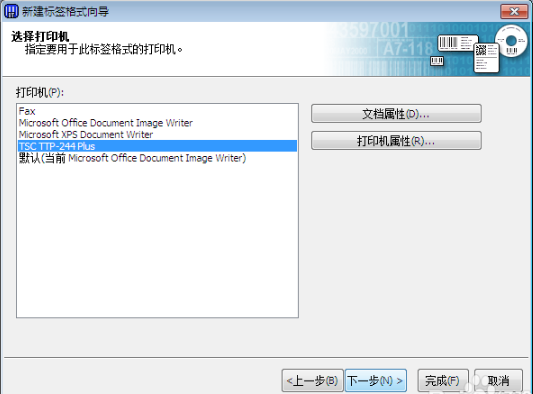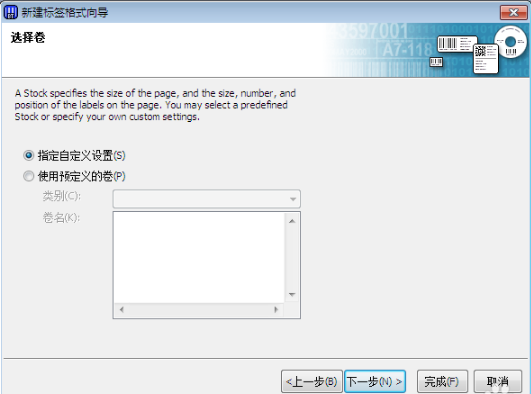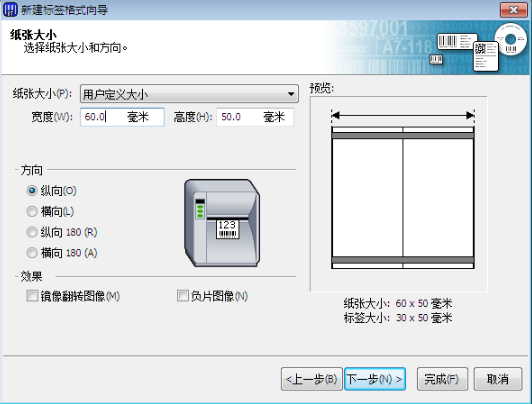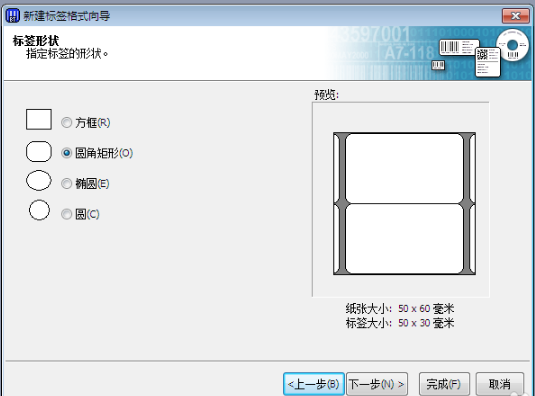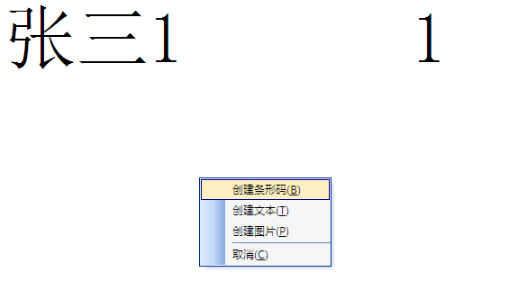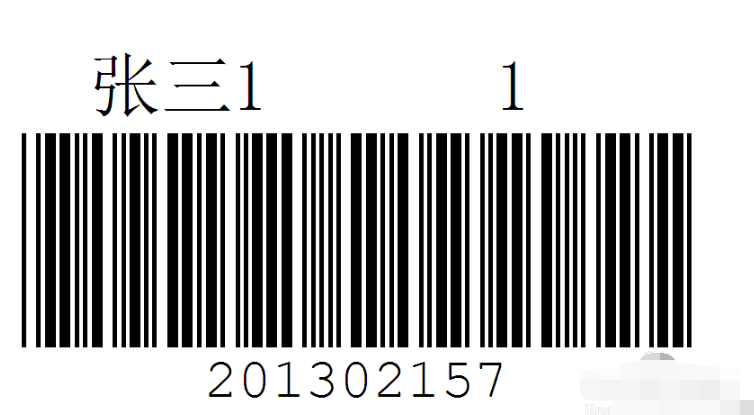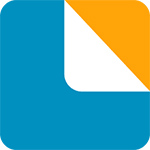BarTender怎么设置手动输入数据?BarTender是一款非常好用的条码打印软件,BarTender支持多国语言、支持条形码种类等。那BarTender怎么制作条形码?接下来的时间一起看看吧!
1.首先请运行打开BarTender,我们在运行打开时会遇到让选择设置标签格式起点选项,大家可以选择空白继续【下一步】。
2.选择标签起点格式后还需要你设置可使用的打印机,请选择适合的打印机。
3.再依次选择卷的设置选项,小编在这里建议大家选择【自定义】。
4.进入到BarTender自定义设置卷界面后设置需要的行数、列数,小编就以1行2列为例进行设置演示。
5.接下来进入到的是卷四边的特性,你可以选择即将打印的条码纸四边是否留白。(一般条形码是没有必要留白)
6.设置完BarTender工具打印时留白情况后还需要我们自己手动设置相关的打印条码纸的尺寸了。记得打印方向也提前设置好哦。
7.BarTender工具打印的形状也需要设置。
8.最后,请选择你需要打印的信息,将会成功打印。